win11创建组时提示找不到指定的文件如何解决 win11创建组时提示找不到指定的文件的解决方法
更新时间:2021-11-23 10:33:00作者:mei
win11是微软近期公布最新的操作系统,新手用户升级win11系统后发现操作界面变得与之前不一样,特别在创建组的时候总弹出“找不到指定的文件”的提示,让人烦恼不已,有什么办法解决?针对此疑问,小编收集整理一招解决方法给大家。
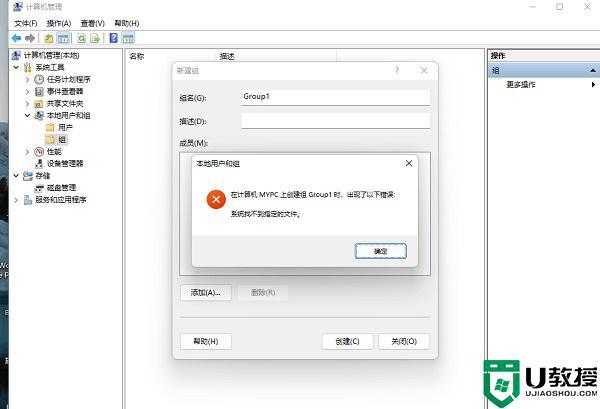
win11创建组时系统找不到指定的文件解决方式:
1、win+r,打开你的运行界面。
2、输入msconfig,点击确认。
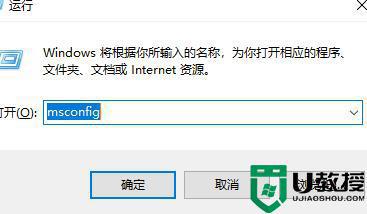
3、找到服务按钮,如图。
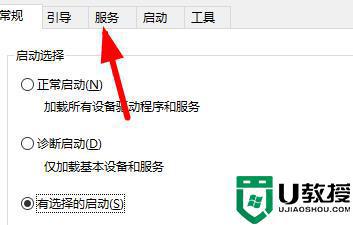
4、勾选下面的隐藏所有 Microsoft 服务。
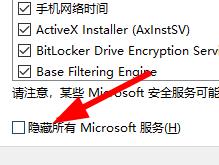
5、点击全部禁用。
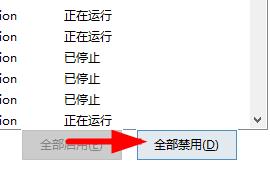
6、win+x,找到"Windows PowerShell(I)"(管理员)
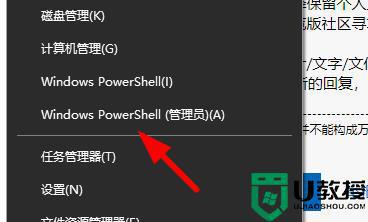
7、输入下述的代码:
sfc /SCANNOW
Dism /Online /Cleanup-Image /ScanHealth
Dism /Online /Cleanup-Image /CheckHealth
DISM /Online /Cleanup-image /RestoreHealth
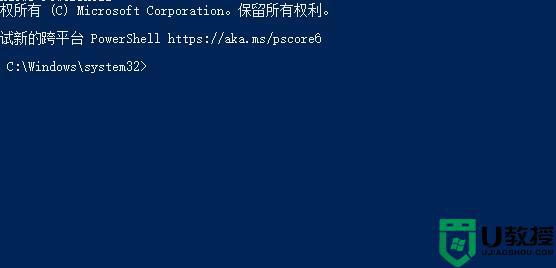
8、上述操作完成后重启电脑即可。
win11系统是目前比较新的操作系统,如果你创建组时遇到找不到指定的文件的提示,可以参考上文教程来解决。
win11创建组时提示找不到指定的文件如何解决 win11创建组时提示找不到指定的文件的解决方法相关教程
- win11在哪里创建家庭组进行文件共享 win11创建家庭组共享文件的步骤
- win11家庭组如何创建 win11系统创建家庭组的步骤
- win11如何创建家庭组 windows 11创建家庭组的步骤
- win11开启Windows终端提示“找不到文件wt.wxw”如何解决
- Win11打开小组件提示加载此内容时出现错误如何解决
- win10系统安装软件时提示缺少dotnet framework 2.0组件的解决方法
- win11总弹出找不到wt.exe提示的两种解决方法
- Win11系统打开Windows终端显示找不到wt.exe文件如何解决
- win11系统打开某文件提示无法访问指定设备路径或文件怎么解决
- win11状态栏小组件不显示怎么办 win11小组件空白如何解决
- Windows 11系统还原点怎么创建
- win11系统提示管理员已阻止你运行此应用怎么解决关闭
- win11internet选项在哪里打开
- win11右下角网络不弹出面板
- win11快捷方式箭头怎么去除
- win11iso文件下好了怎么用
热门推荐
win11系统教程推荐
- 1 windows11 中文怎么设置 win11语言设置中文的方法
- 2 怎么删除win11系统的所有无用文件 Win11删除多余系统文件的方法
- 3 windows11 任务栏设置全透明方法 win11任务栏全透明如何设置
- 4 Win11系统搜索不到蓝牙耳机设备怎么回事 window11搜索不到蓝牙耳机如何解决
- 5 win11如何解决任务管理器打不开 win11任务管理器打不开解决教程
- 6 win11序列号激活码2022年最新永久 免费没过期的win11激活码大全
- 7 win11eng键盘不好用怎么删除 详解删除win11eng键盘的方法
- 8 Win11时间图标不见的两种恢复方法
- 9 win11安装不上Autocad软件怎么回事 win11安装不上Autocad软件的处理方法
- 10 万能的Win11专业版激活码大全 Win11专业版激活密钥神key

